iCloudにバックアップ・同期したデータを削除する方法
iCloudの不要なデータを削除したいですか?次のガイドは、iCloudに同期・バックアップしたデータを削除する方法をご紹介します。
iCloudは5GBの無料容量をユーザーに提供して、バックアップや同期に利用できます。しかし、頻繁にデバイスをバックアップしたり、データを同期したりすると、5GBの容量は知らないうちに足りなくなるでしょう。同期とバックアップ機能を正常に利用できるため、iCloudから不要なデータを削除して、空き容量を確保するのがおすすめです。
では、iCloudのデータを削除するとどうなる?iCloudから不要なデータはどうすれば削除できる?次の文章はご説明します。
パート1:iCloudのデータを削除するとどうなる?削除しても大丈夫?
iCloudの空き容量を増やしたいが、多くの方はiCloudデータ(iCloudバックアップ)を削除したらiPhone/iPadに保存しているデータが消えないか心配しています。
ご心配なく、iCloudバックアップはiPhone/iPad上のデータのコピーです。iCloudバックアップを使って、データはiPhone/iPad内で保存する同時にiCloudにバックアップがあります。
だから、iCloudバックアップを削除するのはバックアップ内のデータを消すことで、iPhone/iPad本体のデータに影響がありません。
安心してね!iCloudのデータを削除しても大丈夫です。
パート2:iCloudにバックアップしたデータを削除する
Step 1.iPhone/iPad/iPod touchで「設定」 > 「ユーザー名」「iCloud」 > 「ストレージを管理」に入ります。
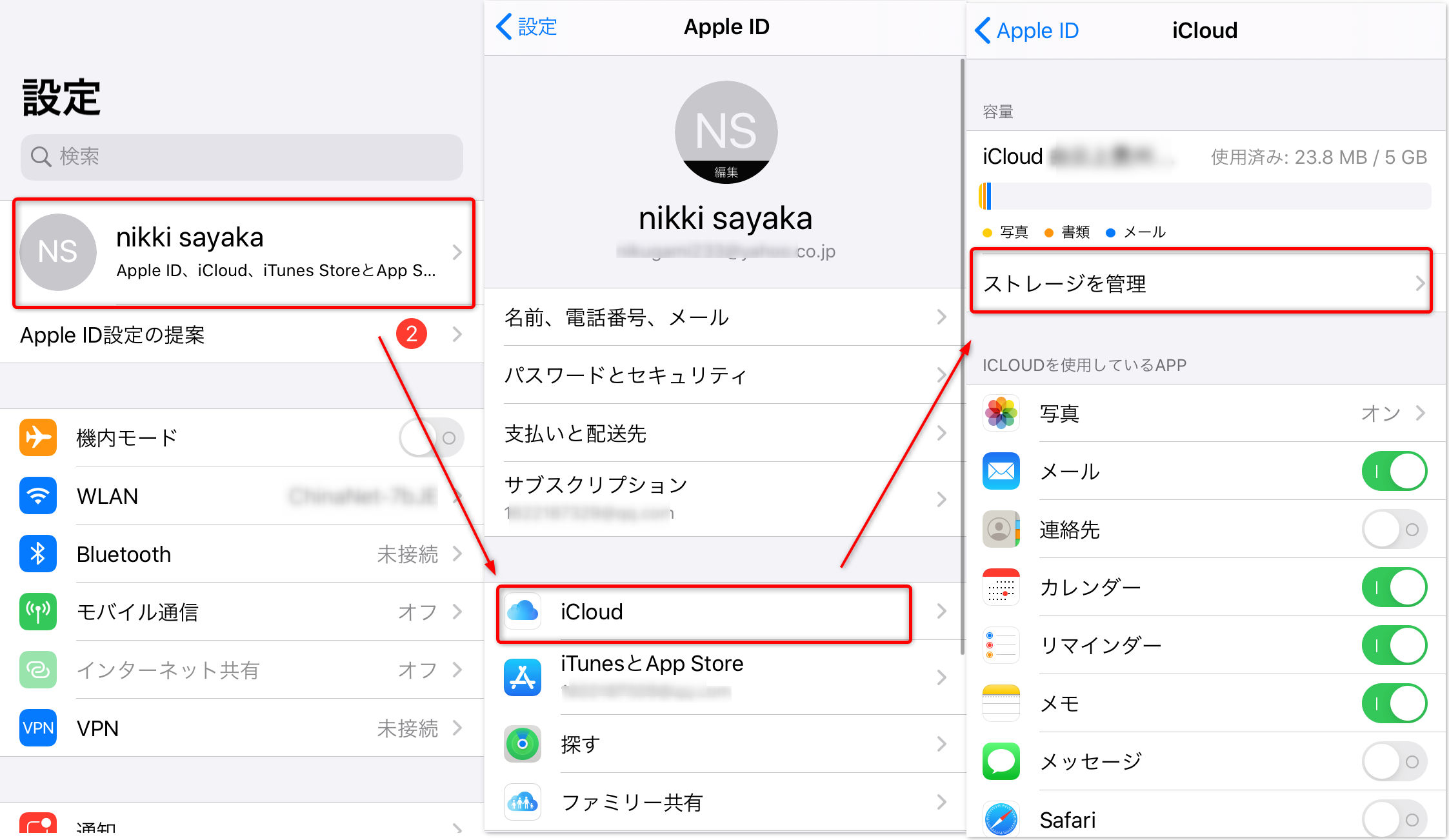
iCloudにバックアップしたデータを削除する Step 1
Step 2.「バックアップ」 > 「バックアップ」欄の下から不要なバックアップに入ります > 「バックアップを削除」をタップします。すると、iCloudバックアップが削除されました。
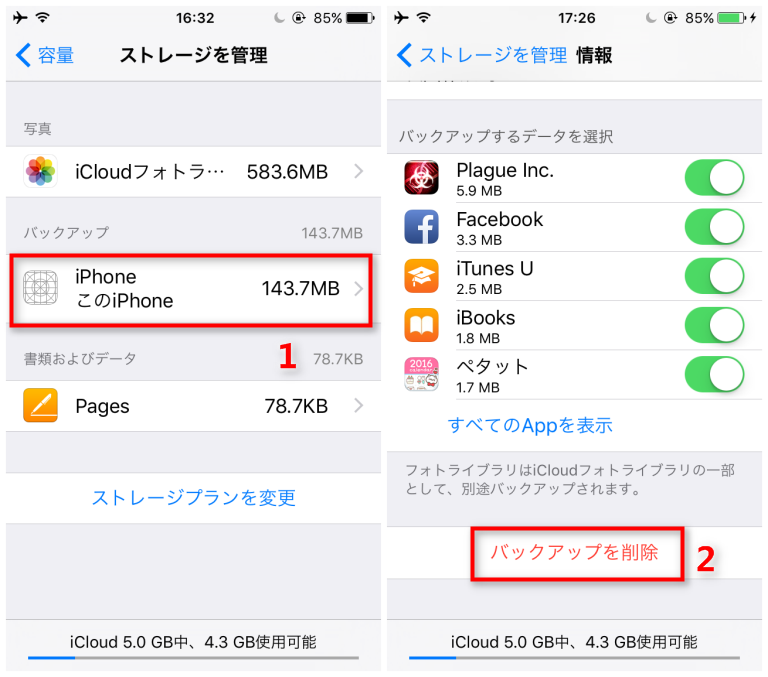
iCloudにバックアップしたデータを削除する Step 2
パート3:iCloudに同期したデータを削除する
iCloudに同期したデータを削除するには、iCloudコンテンツ管理ソフトAnyTransを使えば簡単です。AnyTransはiCloudに同期したデータを削除する場合、以下のメリットがあります:
- iCloudデータを一括削除するか、個別削除するか、自由に選択できる
- 削除する前にデータをプレビューできる
- 誤って削除しないように、iCloudデータを事前にPCに保存できる
- 複数のiCloudアカウントを同時にサインインし、データを管理できる
- パソコンからiCloudにデータを追加することも支持する
Step 1.AnyTransをパソコンにダウンロードします。
Apple認定開発者によって開発されたツール – AnyTransにウイルス、広告、スパイウェア、マルウェアなどの有害なものは一切含まれていません。どうかご安心してご利用ください。
Step 2.AnyTransを自動して、「iCloudコンテンツ」機能に入ります > iCloud IDとパスワードを入力してサインインします。
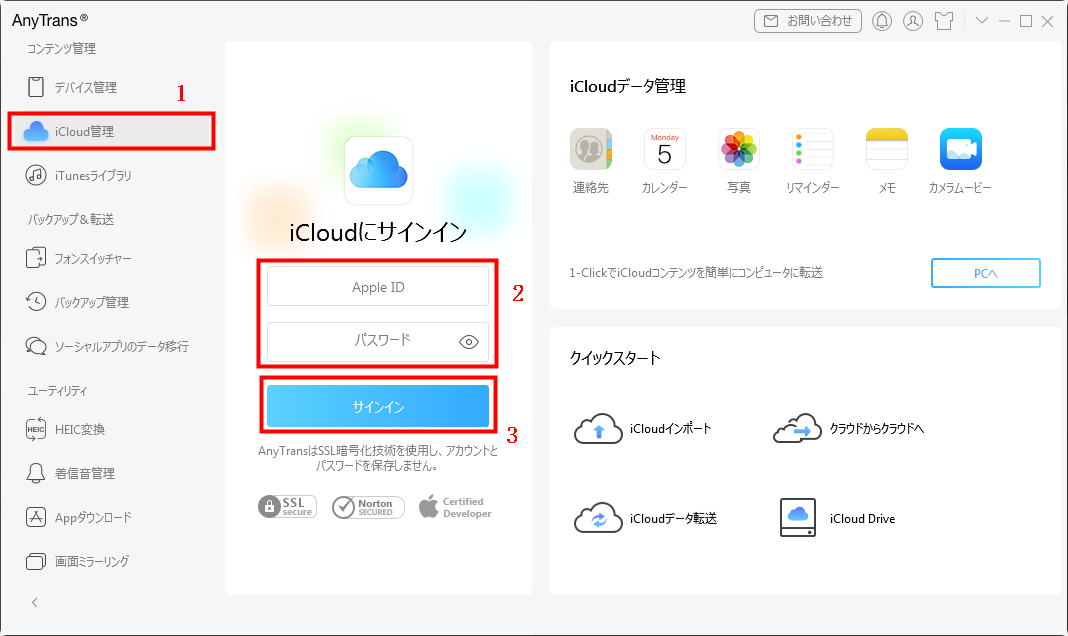
Apple IDとパスワードでサインイン
Step 3.削除したいデータの種類をクリックして管理画面に入ります。ここではiCloudから写真を削除することを例にします。
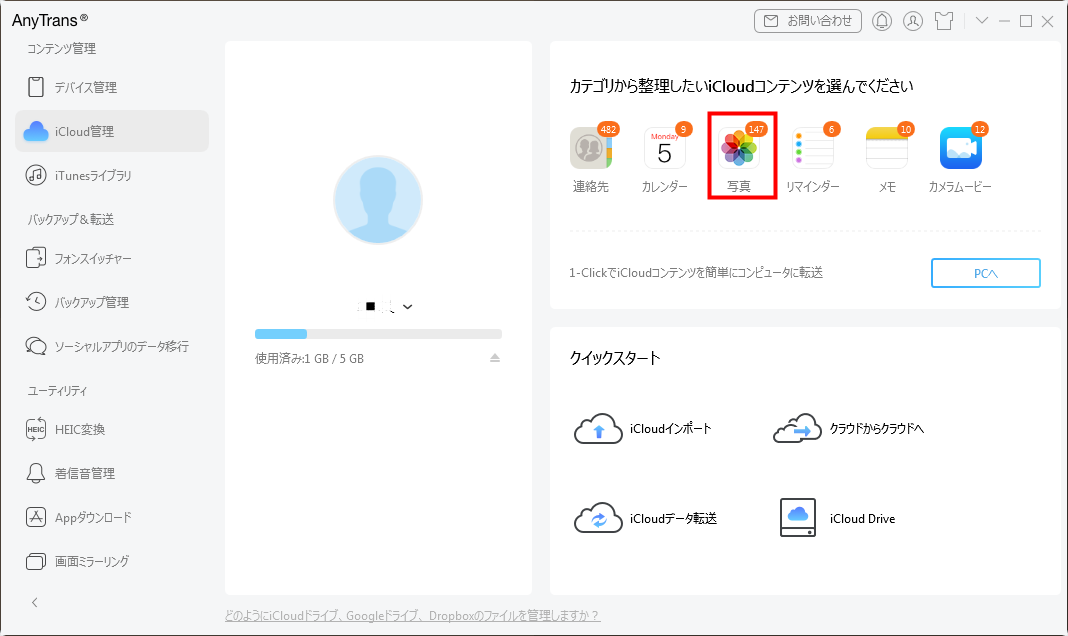
「写真」に入る
Step 4.削除したいデータを選択して、右上の「削除」ボタン![]() をクリックしてください。すると、不要なiCloudデータを簡単に削除できます。
をクリックしてください。すると、不要なiCloudデータを簡単に削除できます。
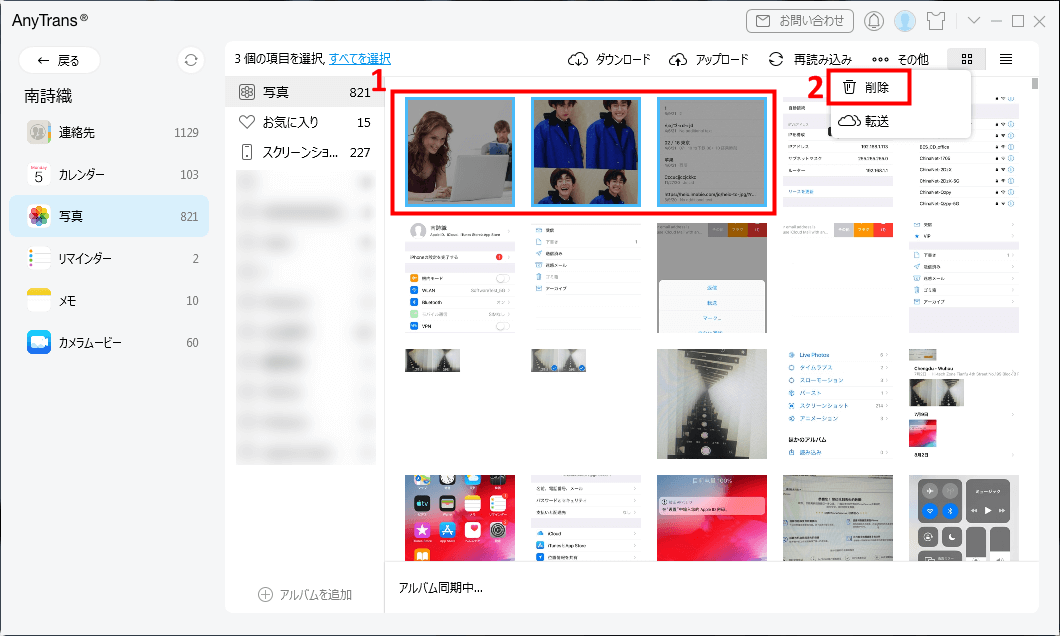
削除したい写真を選択して「削除」ボタンをクリック
– AnyTransはiCloudデータの管理だけでなく、iOSデバイスとPCの間でデータの転送や、iOSデバイスの間でデータの移行、iTunesデータの管理、オンライン動画のダウンロードなどの多くの実用な機能が揃っています。
– 「AnyTrans」は、有料版と無料体験版が用意されています。なので、興味を持たれた方は、まずは「体験をしてみる」という意味で無料体験版をダウンロードして使ってみると良いかと思います。
お見逃しなく:複数のiCloud IDの間でデータを統合する方法>
最後に
以上はiCloudにバックアップ・同期したデータを削除する方法です。今すぐAnyTransをダウンロードして無料試用しませんか。この記事を気に入っていただけたら、FacebookやTwitterでシェアをお願いします。
無料ダウンロード(Win版) Windows全般で動作可能 無料ダウンロード(Mac版) Mac全般で動作可能
無料体験ウイルス検査済み

